HACS (Home Assistant Community Store) ist eine Erweiterung für Home Assistant, die dir Zugriff auf zahlreiche zusätzliche Funktionen, Automationen und Designs gibt. Mit HACS kannst du dein Smart Home individuell anpassen und erweitern. In diesem Tutorial erkläre ich dir Schritt für Schritt, wie du HACS installierst und welche Vorteile es dir bringt. 😊✨
Was ist HACS und warum solltest du es installieren? 💡✨
HACS ist wie ein App-Store für Home Assistant, der von der Community entwickelt wurde. Es ermöglicht dir, viele nützliche Integrationen und Erweiterungen zu nutzen, die nicht im offiziellen Add-On-Store verfügbar sind.
Vorteile von HACS:
- Riesige Auswahl: Über 1.000 Erweiterungen und Designs stehen zur Verfügung.
- Einfache Bedienung: Alle Installationen und Updates sind direkt über die Benutzeroberfläche möglich.
- Flexibilität: Passe dein Smart Home an deine individuellen Wünsche an.
- Regelmäßige Updates: Halte deine Erweiterungen mit wenigen Klicks auf dem neuesten Stand. 😊✨🚀
Voraussetzungen für die Installation 🛠️📋
- Home Assistant: Bereits installiert und eingerichtet.
- Administrator-Zugang: Um Einstellungen ändern und Erweiterungen installieren zu können.
- Dateizugriff: Entweder über den File Editor oder ein SSH-Terminal.
- Internetverbindung: Zum Herunterladen der HACS-Dateien.
Schritt 1: Vorbereitung für die Installation 🖥️✨
- Home Assistant-Version prüfen:
- Gehe zu „Einstellungen“ > „System“, um sicherzustellen, dass deine Home Assistant-Installation auf dem neuesten Stand ist. 😊✨
- Add-On für Dateizugriff installieren:
- Gehe zu „Einstellungen“ > „Add-ons, Backups & Supervisor“ > „Add-On-Store“.
- Installiere entweder den File Editor oder das SSH & Web Terminal. Diese Tools benötigst du, um die Konfigurationsdateien anzupassen.
Schritt 2: HACS installieren 📦✨
- HACS-Dateien herunterladen:
- Öffne den File Editor oder ein SSH-Terminal und gib diesen Befehl ein:
wget -O - https://get.hacs.xyz | bash -
- Dadurch werden die HACS-Dateien heruntergeladen und installiert.
- Home Assistant neu starten:
- Gehe zu „Einstellungen“ > „System“ und klicke auf „Neustart“, um die Änderungen zu aktivieren. 😊✨🔄
Schritt 3: HACS einrichten 🛠️✨
- HACS als Integration hinzufügen:
- Gehe zu „Einstellungen“ > „Integrationen“ > „Integration hinzufügen“.
- Suche nach „HACS“ und füge es hinzu.
- GitHub-Konto verbinden:
- Falls du dazu aufgefordert wirst, verbinde HACS mit deinem GitHub-Konto. Falls du noch kein Konto hast, kannst du kostenlos eines erstellen.
- Überprüfung:
- Nach erfolgreicher Einrichtung erscheint HACS in der Seitenleiste von Home Assistant. 😊✨🚀
Schritt 4: Erste Erweiterung installieren 🚀✨
- Durchsuchen von HACS:
- Öffne HACS und klicke auf „Integrationen“.
- Suche nach einer Erweiterung, z. B. „Waste Collection Schedule“ (Müllkalender), und wähle sie aus.
- Installation:
- Klicke auf „Installieren“, um die gewünschte Erweiterung zu installieren.
- Home Assistant neu starten:
- Nach der Installation starte Home Assistant erneut, damit die Erweiterung aktiviert wird.
- Erweiterung einrichten:
- Gehe zu „Einstellungen“ > „Integrationen“, um die Erweiterung anzupassen und zu verwenden. 😊✨💡
Warum ich HACS nutze 💡✨
Mit HACS konnte ich mein Smart Home individuell gestalten und viele neue Funktionen hinzufügen. Zum Beispiel nutze ich Integrationen wie den Müllkalender und benutzerdefinierte Dashboards, die mein Leben einfacher machen. HACS ist ein unverzichtbares Werkzeug, um dein Smart Home auf ein neues Level zu bringen. 😊✨🚀
Fazit 🌟😊✨
HACS ist eine großartige Möglichkeit, Home Assistant zu erweitern und dein Smart Home smarter zu machen. Die Installation ist einfach, und die Vielzahl an Erweiterungen bietet für jeden etwas. Probiere es aus und entdecke die Möglichkeiten, die HACS dir bietet! 🚀✨📦😊
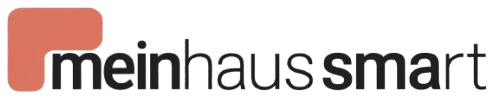


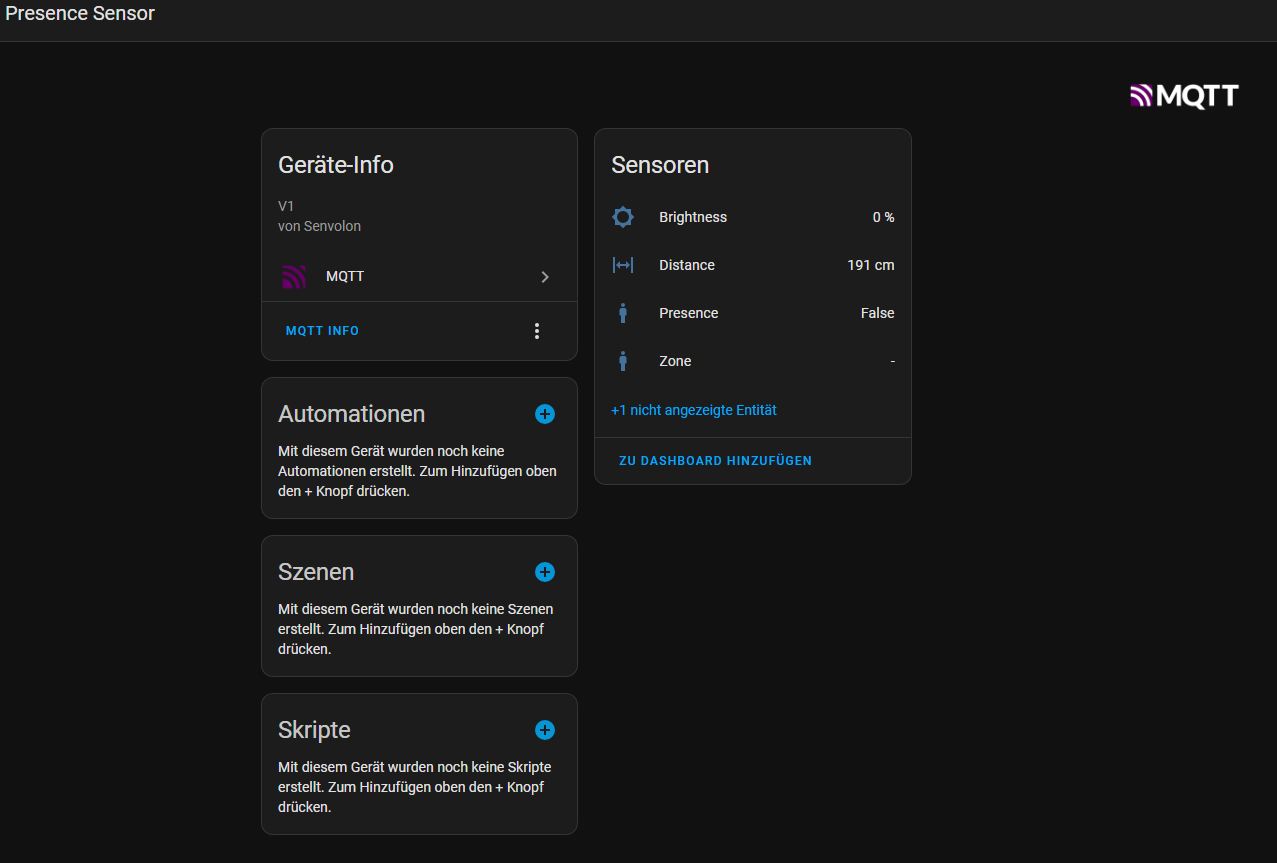

Schreibe einen Kommentar